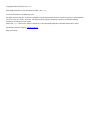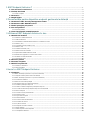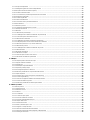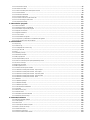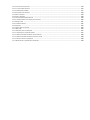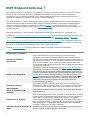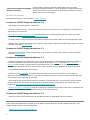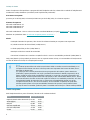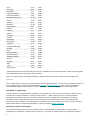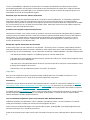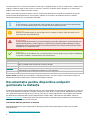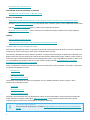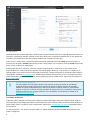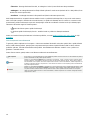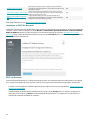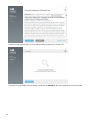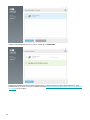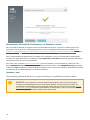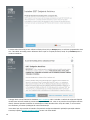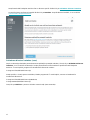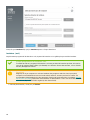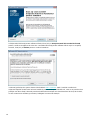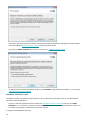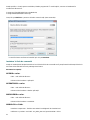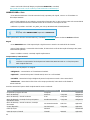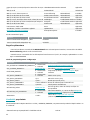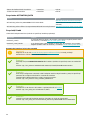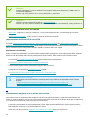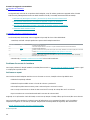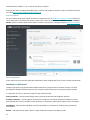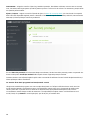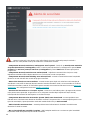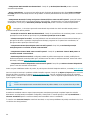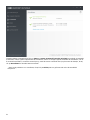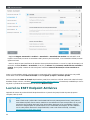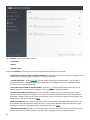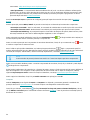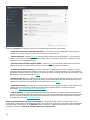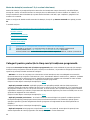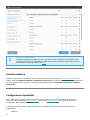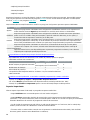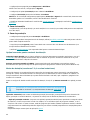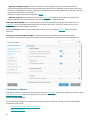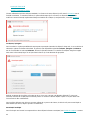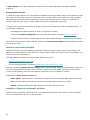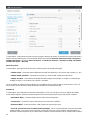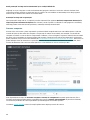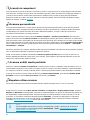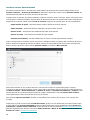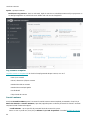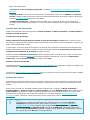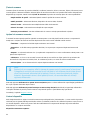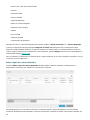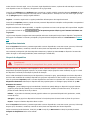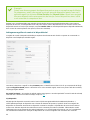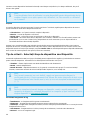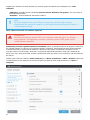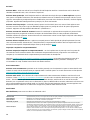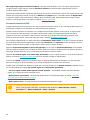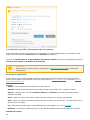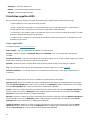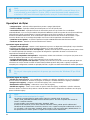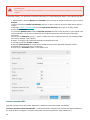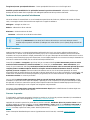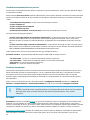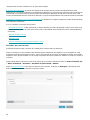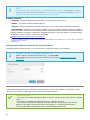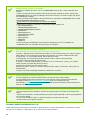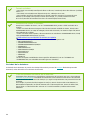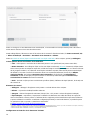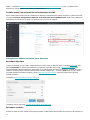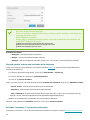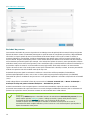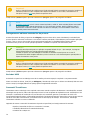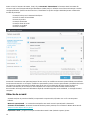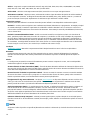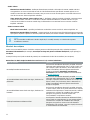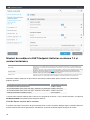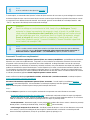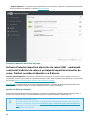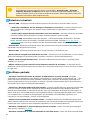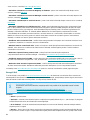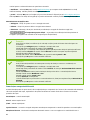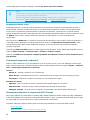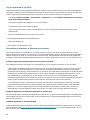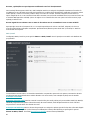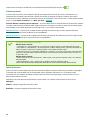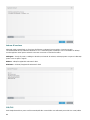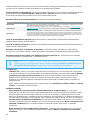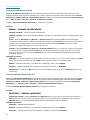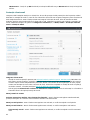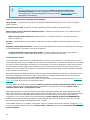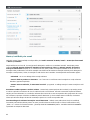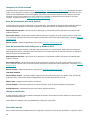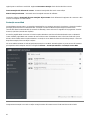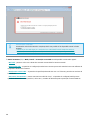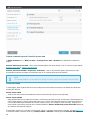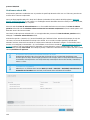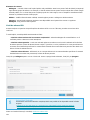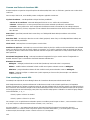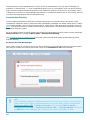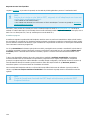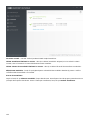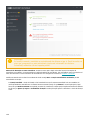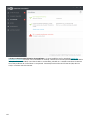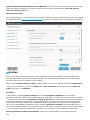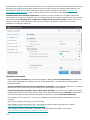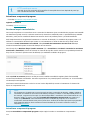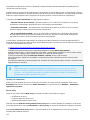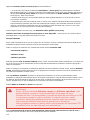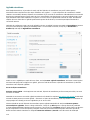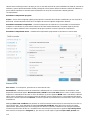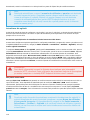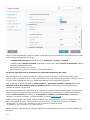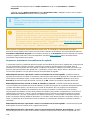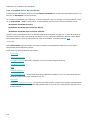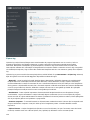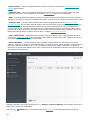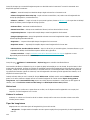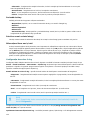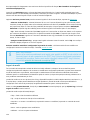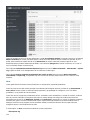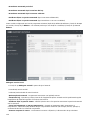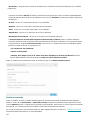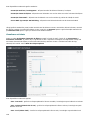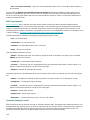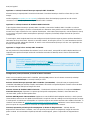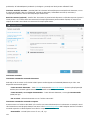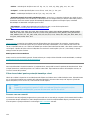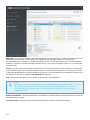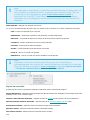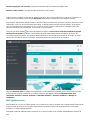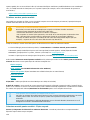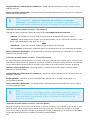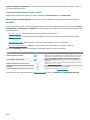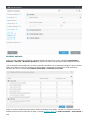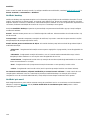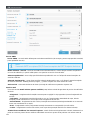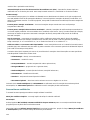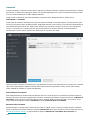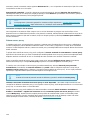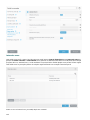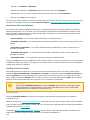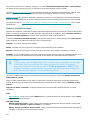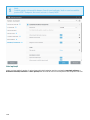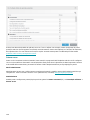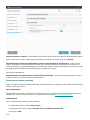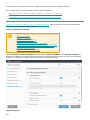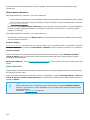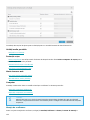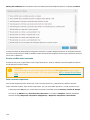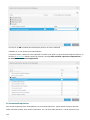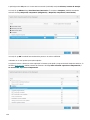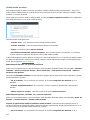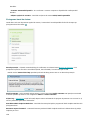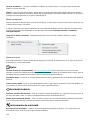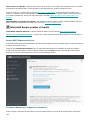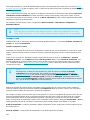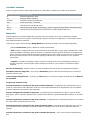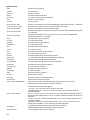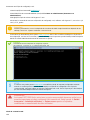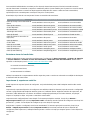ESET Endpoint Antivirus 7 Manualul proprietarului
- Categorie
- Software de securitate antivirus
- Tip
- Manualul proprietarului

Copyright ©2021 by ESET, spol. s r. o.
ESET Endpoint Antivirus was developed by ESET, spol. s r. o.
For more information visit www.eset.com.
All rights reserved. No part of this documentation may be reproduced, stored in a retrieval system or transmitted in
any form or by any means, electronic, mechanical, photocopying, recording, scanning, or otherwise without
permission in writing from the author.
ESET, spol. s r. o. reserves the right to change any of the described application software without prior notice.
Worldwide Customer Support: support.eset.com
REV. 20.01.2021

1 ESET Endpoint Antivirus 7 1 ....................................................................................................................
1.1 Ce este nou în versiunea 7 2 .....................................................................................................................
1.2 Cerințe de sistem 3 .....................................................................................................................................
1.2.1 Limbi acceptate 3 ........................................................................................................................................
1.3 Prevenire 4 ...................................................................................................................................................
1.4 Pagini Ajutor 5 .............................................................................................................................................
2 Documentație pentru dispozitive endpoint gestionate la distanță 6 ...............................
2.1 Prezentare ESET Security Management Center 7 ..................................................................................
2.2 Prezentare ESET PROTECT Cloud 8 ..........................................................................................................
2.3 Setări protejate prin parolă 8 ...................................................................................................................
2.4 Ce sunt politicile 9 ......................................................................................................................................
2.4.1 Fuziunea politicilor 9 .....................................................................................................................................
2.5 Cum funcționează semnalizatoarele 10 ..................................................................................................
3 Utilizarea ESET Endpoint Antivirus în sine 11 ................................................................................
3.1 Metode de instalare 11 ..............................................................................................................................
3.1.1 Instalarea cu ESET AV Remover 12 ..................................................................................................................
3.1.1.1 ESET AV Remover 12 .................................................................................................................................
3.1.1.2 Dezinstalarea folosind ESET AV Remover s-a finalizat cu eroare 15 ........................................................................
3.1.2 Instalare (.exe) 15 .......................................................................................................................................
3.1.2.1 Schimbare director instalare (.exe) 17 ............................................................................................................
3.1.3 Instalare (.msi) 18 .......................................................................................................................................
3.1.3.1 Instalare avansată (.msi) 20 .........................................................................................................................
3.1.4 Instalare în linie de comandă 21 ......................................................................................................................
3.1.5 Implementare utilizând GPO sau SCCM 25 .........................................................................................................
3.1.6 Efectuarea de upgrade la o versiune mai recentă 25 ............................................................................................
3.1.7 Probleme frecvente la instalare 26 ...................................................................................................................
3.1.7.1 Activarea a eșuat 26 ..................................................................................................................................
3.2 Activare produs 26 ......................................................................................................................................
3.3 Scanare computer 27 .................................................................................................................................
3.4 Ghidul începătorului 27 ..............................................................................................................................
3.4.1 Interfața cu utilizatorul 27 .............................................................................................................................
3.4.2 Setare actualizare 30 ...................................................................................................................................
4 Lucrul cu ESET Endpoint Antivirus 32 .................................................................................................
4.1 Computer 34 ................................................................................................................................................
4.1.1 Motor de detecție (versiunea 7.2 și versiuni ulterioare) 36 .....................................................................................
4.1.1.1 Opțiuni avansate pentru motorul de detecție 40 ................................................................................................
4.1.2 Motor de detecție (versiunea 7.1 și versiuni anterioare) 40 .....................................................................................
4.1.3 S-a detectat o infiltrare 41 .............................................................................................................................
4.1.4 Memorie cache locală partajată 43 ...................................................................................................................
4.1.5 Protecție în timp real a sistemului de fișiere 43 ...................................................................................................
4.1.5.1 Verificare protecție în timp real 45 ................................................................................................................
4.1.5.2 Când se modifică configurarea protecției în timp real 45 .....................................................................................
4.1.5.3 Ce este de făcut dacă protecția în timp real nu funcționează 45 ............................................................................
4.1.6 Scanare computer 46 ...................................................................................................................................
4.1.6.1 Lansator scanare particularizată 48 ...............................................................................................................
4.1.6.2 Progres scanare 49 ....................................................................................................................................
4.1.6.3 Log scanare computer 50 ............................................................................................................................
4.1.6.4 Scanări malware 50 ...................................................................................................................................
4.1.6.4.1 Scanare stare de inactivitate 51 .................................................................................................................
4.1.6.4.2 Profiluri de scanare 51 .............................................................................................................................
4.1.6.4.3 Ținte de scanare 52 ................................................................................................................................
4.1.6.4.4 Opțiuni de scanare avansate 52 .................................................................................................................
4.1.7 Control dispozitiv 52 ....................................................................................................................................
4.1.7.1 Editor reguli de control dispozitiv 53 ..............................................................................................................
4.1.7.1.1 Dispozitive detectate 54 ...........................................................................................................................

4.1.7.2 Grupuri de dispozitive 54 ............................................................................................................................
4.1.7.3 Adăugarea regulilor de control al dispozitivului 55 .............................................................................................
4.1.8 HIPS (Host Intrusion Prevention System) 57 ........................................................................................................
4.1.8.1 Fereastra interactivă HIPS 59 .......................................................................................................................
4.1.8.1.1 S-a detectat un posibil comportament de ransomware 60 .................................................................................
4.1.8.2 Gestionare regulă HIPS 60 ...........................................................................................................................
4.1.8.2.1 Setări regulă HIPS 61 ...............................................................................................................................
4.1.8.3 Setare avansată HIPS 63 .............................................................................................................................
4.1.8.3.1 Încărcare drivere permisă întotdeauna 64 .....................................................................................................
4.1.9 Mod Prezentare 64 .......................................................................................................................................
4.1.10 Scanare la pornire 64 ..................................................................................................................................
4.1.10.1 Verificare automată fișiere la pornire 65 ........................................................................................................
4.1.11 Protecție documente 65 ..............................................................................................................................
4.1.12 Excluderi 65 .............................................................................................................................................
4.1.12.1 Excluderi de performanță 66 ......................................................................................................................
4.1.12.1.1 Adăugarea sau editarea excluderilor de performanță 67 .................................................................................
4.1.12.1.2 Formatul pentru excluderea unei căi 68 ......................................................................................................
4.1.12.2 Excluderi de la detectare 69 .......................................................................................................................
4.1.12.2.1 Adăugare sau editare excludere de la detectare 71 .......................................................................................
4.1.12.2.2 Expertul pentru crearea unei excluderi de la detectare 72 ...............................................................................
4.1.12.3 Excluderi (versiunea 7.1 și versiuni anterioare) 72 ...........................................................................................
4.1.12.4 Excluderi de procese 73 ............................................................................................................................
4.1.12.4.1 Adăugarea sau editarea excluderilor de procese 74 .......................................................................................
4.1.12.5 Excluderi HIPS 74 ....................................................................................................................................
4.1.13 Parametri ThreatSense 74 ............................................................................................................................
4.1.13.1 Niveluri de curățare 77 .............................................................................................................................
4.1.13.2 Listă de fișiere excluse de la scanare 78 ........................................................................................................
4.1.13.3 Parametri ThreatSense suplimentari 79 .........................................................................................................
4.2 Rețea 79 ........................................................................................................................................................
4.2.1 Protecție împotriva atacurilor de rețea 80 ..........................................................................................................
4.2.1.1 Opțiuni de filtrare avansată 80 .....................................................................................................................
4.2.1.2 Excepții IDS 82 .........................................................................................................................................
4.2.1.3 Amenințare suspectată blocată 83 ................................................................................................................
4.2.1.4 Depanare protecție rețea 84 ........................................................................................................................
4.2.2 Lista neagră temporară cu adrese IP 84 ............................................................................................................
4.2.3 Rezolvarea problemelor la componenta ESET Firewall 84 .......................................................................................
4.2.3.1 Expert depanare 85 ...................................................................................................................................
4.2.3.2 Scriere în log și creare de reguli sau excepții din log 85 ......................................................................................
4.2.3.2.1 Creare regulă din log 85 ...........................................................................................................................
4.2.3.3 Creare de excepții din notificări ale Protecției firewall 85 .....................................................................................
4.2.3.4 Scriere avansată în log PCAP 86 ....................................................................................................................
4.2.3.5 Rezolvarea problemelor la filtrarea protocoalelor 86 ..........................................................................................
4.3 Web și email 87 ...........................................................................................................................................
4.3.1 Filtrare protocol 88 ......................................................................................................................................
4.3.1.1 Aplicații excluse 88 ...................................................................................................................................
4.3.1.2 Adrese IP excluse 89 ..................................................................................................................................
4.3.1.3 SSL/TLS 89 ..............................................................................................................................................
4.3.1.3.1 Certificate 91 ........................................................................................................................................
4.3.1.3.1 Trafic de rețea criptat 91 ..........................................................................................................................
4.3.1.3.2 Lista de certificate cunoscute 92 ................................................................................................................
4.3.1.3.3 Listă de aplicații filtrate SSL/TLS 92 .............................................................................................................
4.3.2 Protecție client email 93 ................................................................................................................................
4.3.2.1 Protocoale de email 94 ...............................................................................................................................
4.3.2.2 Alerte și notificări prin e-mail 95 ...................................................................................................................
4.3.2.3 Integrare cu clienți de email 96 ....................................................................................................................
4.3.2.3.1 Bara de instrumente Microsoft Outlook 96 .....................................................................................................
4.3.2.3.2 Bară de instrumente Outlook Express și Windows Mail 96 .................................................................................
4.3.2.3.3 Dialog de confirmare 96 ...........................................................................................................................

4.3.2.3.4 Rescanare mesaje 96 ..............................................................................................................................
4.3.3 Protecție acces Web 97 .................................................................................................................................
4.3.3.1 Setare avansată pentru Protecție acces web 99 ................................................................................................
4.3.3.2 Protocoale Web 99 ....................................................................................................................................
4.3.3.3 Gestionare adresă URL 100 .........................................................................................................................
4.3.3.3.1 Listă de adrese URL 101 ..........................................................................................................................
4.3.3.3.2 Crearea unei liste noi de adrese URL 102 .....................................................................................................
4.3.3.3.3 Cum se adaugă o mască URL 102 ...............................................................................................................
4.3.4 Protecție Anti-Phishing 103 ............................................................................................................................
4.4 Actualizare program 104 ............................................................................................................................
4.4.1 Setare actualizare 108 .................................................................................................................................
4.4.1.1 Derularea înapoi a actualizărilor 111 .............................................................................................................
4.4.1.2 Actualizare componentă program 111 ............................................................................................................
4.4.1.3 Opțiuni de conectare 112 ...........................................................................................................................
4.4.1.4 Oglindă actualizare 114 .............................................................................................................................
4.4.1.4.1 Server HTTP 115 ....................................................................................................................................
4.4.1.4.2 Actualizare din oglindă 116 .......................................................................................................................
4.4.1.4.3 Depanare a problemelor la actualizarea din oglindă 118 ...................................................................................
4.4.2 Cum se creează sarcini de actualizare 119 ........................................................................................................
4.5 Instrumente 119 ..........................................................................................................................................
4.5.1 Fișiere log 120 ...........................................................................................................................................
4.5.1.1 Filtrare Log 122 ........................................................................................................................................
4.5.1.2 Configurația de scriere în log 123 .................................................................................................................
4.5.1.3 Loguri de audit 124 ...................................................................................................................................
4.5.2 Orar 125 ...................................................................................................................................................
4.5.3 Statistică protecție 127 ................................................................................................................................
4.5.4 Vizualizare activitate 128 ..............................................................................................................................
4.5.5 ESET SysInspector 129 .................................................................................................................................
4.5.6 Protecție bazată pe cloud 129 ........................................................................................................................
4.5.6.1 Filtru de excluderi pentru protecția bazată pe cloud 132 .....................................................................................
4.5.7 Procese în execuție 132 ................................................................................................................................
4.5.8 Raport de securitate 134 ..............................................................................................................................
4.5.9 ESET SysRescue Live 135 ..............................................................................................................................
4.5.10 Trimitere mostre pentru analiză 136 ...............................................................................................................
4.5.10.1 Selectare mostră pentru analiză - Fișier suspect 136 ........................................................................................
4.5.10.2 Selectare mostră pentru analiză - Site suspect 137 ..........................................................................................
4.5.10.3 Selectare mostră pentru analiză - Fișier fals pozitiv 137 ....................................................................................
4.5.10.4 Selectare mostră pentru analiză - Site fals pozitiv 137 ......................................................................................
4.5.10.5 Selectare mostră pentru analiză - Altele 138 ..................................................................................................
4.5.11 Notificări 138 ...........................................................................................................................................
4.5.11.1 Notificări aplicație 139 .............................................................................................................................
4.5.11.2 Notificări desktop 140 ..............................................................................................................................
4.5.11.3 Notificări prin email 140 ...........................................................................................................................
4.5.11.4 Personalizarea notificărilor 142 ...................................................................................................................
4.5.12 Carantină 143 ..........................................................................................................................................
4.5.13 Setare server proxy 144 ..............................................................................................................................
4.5.14 Intervale orare 145 ....................................................................................................................................
4.5.15 Actualizare Microsoft Windows 146 ................................................................................................................
4.5.16 Verificare interval licență 146 .......................................................................................................................
4.6 Interfață utilizator 146 ...............................................................................................................................
4.6.1 Elemente interfață utilizator 147 .....................................................................................................................
4.6.1.1 Stări aplicații 148 .....................................................................................................................................
4.6.2 Setare acces 149 ........................................................................................................................................
4.6.2.1 Parolă pentru Setare avansată 150 ...............................................................................................................
4.6.3 Alerte și casete de mesaje 151 .......................................................................................................................
4.6.3.1 Alerte interactive 152 ................................................................................................................................
4.6.3.2 Mesaje de confirmare 153 ...........................................................................................................................
4.6.3.3 Eroare conflict setări avansate 154 ...............................................................................................................

4.6.3.4 Este necesară repornirea 154 ......................................................................................................................
4.6.3.5 Se recomandă repornirea 155 ......................................................................................................................
4.6.3.6 Unități media portabile 157 .........................................................................................................................
4.6.4 Pictograma barei de sistem 158 ......................................................................................................................
4.6.5 Meniu contextual 159 ...................................................................................................................................
4.6.6 Ajutor și asistență 159 ..................................................................................................................................
4.6.6.1 Despre ESET Endpoint Antivirus 160 ..............................................................................................................
4.6.6.2 Trimiterea datelor de configurare a sistemului 160 ............................................................................................
4.6.7 Manager profil 161 ......................................................................................................................................
4.6.8 Scurtături tastatură 162 ................................................................................................................................
4.6.9 Diagnostic 162 ...........................................................................................................................................
4.6.10 Scaner linie de comandă 163 ........................................................................................................................
4.6.11 ESET CMD 165 ..........................................................................................................................................
4.6.12 Detectare stare de inactivitate 167 ................................................................................................................
4.6.12.1 Importarea și exportarea setărilor 167 ..........................................................................................................
4.6.12.2 Restaurează toate setările la valorile implicite 168 ..........................................................................................
4.6.12.3 Restaurează toate setările în secțiunea curentă 168 ........................................................................................
4.6.12.4 Eroare la salvarea configurării 168 ..............................................................................................................
4.6.13 Monitorizarea și gestionarea de la distanță 169 .................................................................................................

1
ESET Endpoint Antivirus 7
ESET Endpoint Antivirus 7 reprezintă o nouă abordare a unei reale securități integrate a computerului. Cea mai
recentă versiune a motorului de scanare ThreatSense® utilizează viteza și precizia pentru menținerea
computerului dvs. în siguranță. Rezultatul este un sistem inteligent aflat mereu în alertă pentru prevenirea
atacurilor și a software-ului dăunător care vă pun computerul în pericol.
ESET Endpoint Antivirus 7 este o soluție de securitate completă, rezultată din eforturile noastre îndelungate de a
combina protecția maximă cu efectele minime asupra funcționării sistemului. Tehnologiile avansate bazate pe
inteligența artificială pot elimina în mod proactiv infiltrarea virușilor, a programelor spyware, cailor troieni,
viermilor, a programelor adware, rootkit și alte atacuri de pe Internet fără a afecta performanța sistemului sau a
computerului dvs.
ESET Endpoint Antivirus 7 este conceput în principal pentru utilizarea pe stații de lucru în companii mici.
În secțiunea Utilizarea ESET Endpoint Antivirus în mod independent puteți găsi subiecte de ajutor împărțite în mai
multe capitole și subcapitole, pentru orientare și context, inclusiv pentru Descărcare, Instalare și Activare.
Utilizarea ESET Endpoint Antivirus împreună cu ESET Security Management Center într-un mediu de companie vă
permite să gestionați cu ușurință orice număr de stații de lucru client, să aplicați politici și reguli, să monitorizați
detectările și să configurați la distanță clienți de pe orice computer din rețea.
Capitolul Întrebări frecvente acoperă unele dintre întrebările frecvente și problemele întâmpinate.
Caracteristici și avantaje
Interfață de utilizator
reproiectată
Interfața de utilizator din această versiune a fost reproiectată și
simplificată semnificativ pe baza rezultatelor testelor privind gradul de
utilizare. Toate textele și notificările din interfața grafică a utilizatorului au
fost examinate cu atenție, iar acum interfața acceptă limbi cu scriere/citire
de la dreapta la stânga, cum ar fi ebraica și araba. Ajutorul online este
acum integrat în ESET Endpoint Antivirus și oferă conținut privind asistența
actualizat în mod dinamic.
Antivirus și antispyware
Detectează și curăță în mod proactiv viruși, viermi, troieni și rootkit-uri –
atât versiuni cunoscute cât și neclasificate. Tehnologia Euristică avansată
semnalizează chiar și programele malware nemaiîntâlnite, protejându-vă
împotriva amenințărilor necunoscute și neutralizându-le înainte ca acestea
să poată provoca daune. Modulele Protecție acces Web și Protecție Anti-
Phishing funcționează prin monitorizarea comunicării dintre browserele
Web și serverele la distanță (inclusiv SSL). Modulul Protecție client de
email oferă controlul asupra comunicărilor prin email primite prin
protocoale POP3(S) și IMAP(S).
Actualizări regulate
Actualizarea regulată a motorului de detecție (cunoscută anterior sub
denumirea de „bază de semnături virale”) și a modulelor de program este
cel mai bun mod de a asigura nivelul maxim de securitate pe computer.
ESET LiveGrid®
(Nivel de reputație cloud-
powered)
Puteți verifica reputația proceselor și fișierelor în execuție direct din ESET
Endpoint Antivirus.
Administrare la distanță
ESET Security Management Center vă permite să gestionați dintr-o singură
locație centrală produsele ESET de pe stații de lucru, servere și dipozitive
mobile, într-un mediu de rețea. Utilizând ESET Security Management
Center Consola web (ESMC Consolă Web), puteți să implementați soluții
ESET, să gestionați sarcini, să aplicați politici de securitate, să monitorizați
statutul sistemului și să răspundeți rapid la probleme sau la amenințări
apărute pe computerele conectate la distanță.
Protecție împotriva atacurilor de
rețea
Analizează conținutul traficului de rețea și protejează împotriva atacurilor
de rețea. Traficul considerat dăunător va fi blocat.

2
Control web (numai pentru ESET
Endpoint Security)
Controlul Web vă permite să blocați paginile Web care pot conține
materiale potențial ofensatoare. În plus, angajatorii sau administratorii de
sistem pot interzice accesul la peste 27 de categorii predefinite de site-uri
Web și peste 140 de subcategorii.
Ce este nou în versiunea 7
ESET Endpoint Antivirus 7 a fost lansat și poate fi descărcat.
Ce este nou în ESET Endpoint Antivirus 7.0
• Nou design al interfeței grafice cu utilizatorul
• Scanare cu glisare și fixare – puteți scana manual un fișier sau un director prin simpla glisare a fișierului sau a
directorului în zona marcată.
• Protecția împotriva atacurilor de rețea este disponibilă acum în ESET Endpoint Antivirus. Pentru mai multe
informații, consultați Protecția împotriva atacurilor de rețea.
• În Stare protecție, link-ul de acțiune rapidă poate fi dezactivat prin politica ESET Security Management Center.
• Reguli pentru controlul dispozitivelor pot fi aplicate acum pentru o anumită perioadă de timp. Pentru mai multe
informații, consultați Intervale orare.
Ce este nou în ESET Endpoint Antivirus 7.1
• Nou tip de scriere în log – Acum este disponibil un tip avansat de scriere în log. Pentru mai multe informații,
consultați Loguri de audit.
Ce este nou în ESET Endpoint Antivirus 7.2
• Învățarea programată avansată este un strat avansat de protecție care îmbunătățește detectarea bazată pe
învățarea programată. Citiți mai multe despre acest tip de protecție în Glosar. Secțiunea Setare motor de
detecție nu mai prezintă comutatoarele ACTIVAT/DEZACTIVAT ca în versiunea 7.1 și în versiunile anterioare.
Butoanele ACTIVAT/DEZACTIVAT au fost înlocuite cu patru niveluri - Agresiv, Echilibrat, Prudent și Dezactivat.
• A fost adăugată localizarea în limba letonă.
• Modificări aduse excluderilor. Excluderile de performanță vă permit să excludeți de la scanare fișiere și
directoare. Excluderile de la detectare vă permit să excludeți obiecte de la curățare, folosind numele detectării,
calea obiectului sau codul hash al obiectului.
• Noul modul program HIPS include Inspecția complexă a comportamentului, care analizează comportamentul
tuturor programelor care rulează pe computer și vă avertizează când comportamentul procesului este rău
intenționat. Mai multe informații despre HIPS în paginile noastre Ajutor.
• Alertele interactive configurabile vă permit să schimbați comportamentul alertelor interactive configurabile (de
exemplu, ascundeți alerta „Se recomandă repornirea” pe mașini endpoint).
Ce este nou în ESET Endpoint Antivirus 7.3
• Această versiune minoră include diverse remedieri de buguri și îmbunătățiri ale performanțelor.
Pentru informații suplimentare și capturi de ecran despre caracteristicile noi din ESET Endpoint Antivirus, citiți
următorul articol din Baza de cunoștințe ESET:
• Ce este nou în ESET Endpoint Antivirus 7?

3
Cerințe de sistem
Pentru funcționarea fără probleme a programului ESET Endpoint Antivirus, sistemul dvs. trebuie să îndeplinească
următoarele cerințe hardware și software (setări implicite ale produsului):
Procesoare acceptate
procesor pe 32 de biți (x86) cu instrucțiuni SSE2 sau pe 64 de biți (x64), de 1 GHz sau superior
Sisteme de operare
Microsoft® Windows® 10
Microsoft® Windows® 8.1
Microsoft® Windows® 8
Microsoft® Windows® 7 SP1 cu cele mai recente actualizări Windows (cel puțin KB4474419 și KB4490628)
Windows XP și Windows Vista nu mai sunt acceptate pentru versiunea 7.
Altele
• Cerințele sistemului de operare și ale oricărui alt software instalat pe computer sunt respectate
• 0,3 GB de memorie de sistem liberă (vedeți Nota 1)
• 1 GB de spațiu liber pe disc (vedeți Nota 2)
• Rezoluție minimă a ecranului de 1024x768
• Conexiune la internet sau conexiune a rețelei locale la o sursă cu actualizările produsului (vedeți Nota 3)
Deși puteți instala și rula produsul pe sisteme care nu respectă aceste cerințe, vă recomandăm să faceți anterior
un test de utilizare în funcție de cerințele performanței.
Notă
(1): produsul poate utiliza mai multă memorie dacă altfel ar rămâne memorie neutilizată pe un
computer foarte infectat sau atunci când în produs sunt importate liste imense de date (de ex.,
liste albe cu adrese URL).
(2): spațiul pe disc necesar pentru descărcarea programului de instalare, pentru instalarea
produsului și pentru păstrarea unei copii a pachetului de instalare în datele programului, dar și
pentru copiile de rezervă ale actualizărilor produsului cu scopul de a accepta caracteristica de
derulare înapoi. Produsul poate utiliza mai mult spațiu pe disc având setări diferite (de ex., atunci
când sunt stocate mai multe versiuni ale copiilor de rezervă cu actualizările produsului, sau când
sunt păstrate imagini ale memoriei sau un volum mare al înregistrărilor de log) sau pe un
computer infectat (de ex., din cauza carantinei). Vă recomandăm să păstrați un spațiu liber
suficient pe disc pentru a accepta actualizările sistemului de operare și ale produsului ESET.
(3): deși nu este recomandat, produsul poate fi actualizat manual de pe o unitate media portabilă.
Limbi acceptate
ESET Endpoint Antivirus poate fi instalat și descărcat în următoarele limbi.
Limbă Cod limbă ID limbă
Engleză (Statele Unite ale Americii) en-US 1033
Arabă (Egipt) ar-EG 3073
Bulgară bg-BG 1026
Chineză simplificată zh-CN 2052
Chineză tradițională zh-TW 1028
Croată hr-HR 1050

4
Cehă cs-CZ 1029
Estoniană et-EE 1061
Finlandeză fi-FI 1035
Franceză (Franța) fr-FR 1036
Franceză (Canada) fr-CA 3084
Germană (Germania) de-DE 1031
Greacă el-GR 1032
*Ebraică he-IL 1037
Maghiară hu-HU 1038
*Indoneziană id-ID 1057
Italiană it-IT 1040
Japoneză ja-JP 1041
Kazahă kk-KZ 1087
Coreeană ko-KR 1042
*Letonă lv-LV 1062
Lituaniană lt-LT 1063
Norvegiană nn-NO 1044
Poloneză pl-PL 1045
Portugheză (Brazilia) pt-BR 1046
Română ro-RO 1048
Rusă ru-RU 1049
Spaniolă (Chile) es-CL 13322
Spaniolă (Spania) es-ES 3082
Suedeză (Suedia) sv-SE 1053
Slovacă sk-SK 1051
Slovenă sl-SI 1060
Thai th-TH 1054
Turcă tr-TR 1055
*Vietnameză vi-VN 1066
* ESET Endpoint Antivirus este disponibil de obicei în această limbă, dar ghidul de utilizare online nu este disponibil
(vă redirecționează către versiunea în limba engleză).
Pentru a modifica limba acestui ghid de utilizare, selectați caseta de selectare a limbii (în colțul dreapta sus).
Prevenire
Atunci când lucrați la computer și în special atunci când navigați pe Internet, nu uitați că niciun sistem antivirus din
lume nu poate elimina complet riscul prezentat de detectări și atacuri la distanță. Pentru a furniza protecție și
convenabilitate maxime, este esențial să folosiți corect soluția antivirus și să respectați câteva reguli utile:
Actualizați cu regularitate
Potrivit statisticilor furnizate de ESET LiveGrid®, mii de infiltrări noi, unice sunt create în fiecare zi pentru a ocoli
măsurile de securitate existente și a aduce profit autorilor lor – toate acestea pe seama celorlalți utilizatori.
Specialiștii din laboratorul de viruși de la ESET analizează aceste amenințări zilnic și pregătesc și lansează
actualizări pentru a îmbunătăți permanent nivelul de protecție oferit utilizatorilor. Pentru a asigura eficiența
maximă a acestor actualizări, este important ca actualizările să fie corect configurate în sistem. Pentru informații
suplimentare despre configurarea actualizărilor, consultați capitolul Setare actualizare.
Descărcați corecții de securitate
Autorii de software dăunător exploatează adesea diverse vulnerabilități de sistem pentru a spori eficiența
răspândirii de cod dăunător. Ținând cont de acest lucru, companiile de software urmăresc îndeaproape apariția

5
oricăror vulnerabilități în aplicațiile lor și lansează în mod regulat actualizări de securitate pentru a elimina
amenințările potențiale. Este important să descărcați aceste actualizări de securitate atunci când sunt lansate.
Microsoft Windows și browserele Web cum ar fi Internet Explorer sunt două exemple de programe pentru care
actualizările de securitate sunt publicate regulat.
Efectuați copia de rezervă a datelor importante
Celor care scriu programe dăunătoare de obicei nu le pasă de nevoile utilizatorilor, iar activitatea programelor
dăunătoare adesea conducea la funcționarea total incorectă a unui sistem de operare și pierderea datelor
importante. Este important să efectuați în mod regulat copia de rezervă pentru datele dvs. importante și sensibile
pe o sursă externă, cum ar fi un DVD sau un hard disk extern. Astfel este mai ușoară și mai rapidă recuperarea
datelor în cazul unei defecțiuni de sistem.
Scanați în mod regulat computerul după viruși
Detectarea mai multor viruși, viermi, troieni și rootkit-uri cunoscute și necunoscute este gestionată de modulul
Protecție în timp real sistem de fișiere. Acest lucru înseamnă că de fiecare dată când accesați sau deschideți un
fișiere acesta va fi scanat pentru a detecta activitatea dăunătoare. Vă recomandăm să executați o scanare
completă a computerului cel puțin o dată pe lună, deoarece semnăturile programelor malware pot varia, iar
motorul de detectare se actualizează zilnic.
Respectați regulile elementare de securitate
Aceasta este regula cea mai folositoare și mai eficientă – fiți mereu precaut. În prezent, multe infiltrări necesită
intervenția utilizatorului pentru executare și distribuire. Dacă sunteți atent atunci când deschideți fișiere noi, veți
economisi timp și efort considerabile, care ar fi altminteri consumate curățând infiltrările. Iată câteva indicații utile:
• Nu vizitați site-uri Web suspecte, cu multiple pop-upuri și reclame strălucitoare.
• Fiți atent atunci când instalați programe freeware, pachete de codecuri etc. Folosiți numai programe sigure
și vizitați numai site-uri Web sigure.
• Fiți atent atunci când deschideți atașări de email, în special acelea de la mesaje de corespondență în masă
și mesaje de la expeditori necunoscuți.
• Nu folosiți un cont de Administrator pentru lucrul zilnic la computer.
Pagini Ajutor
Bine ați venit la fișierele de ajutor ale produsului ESET Endpoint Antivirus. Informațiile furnizate aici vă vor
familiariza cu produsul și vă vor ajuta să vă securizați suplimentar computerul.
Introducere
Înainte de a începe utilizarea produsului ESET Endpoint Antivirus, rețineți că acesta poate fi utilizat de utilizatori
conectați prin ESET Security Management Center sau independent. De asemenea, vă recomandăm să vă
familiarizați cu diversele tipuri de detectări și atacuri la distanță pe care le puteți întâlni când utilizați computerul.
Consultați secțiunea Caracteristici noi pentru a afla mai multe despre caracteristicile introduse în această versiune
de ESET Endpoint Antivirus. De asemenea, am pregătit un ghid pentru a vă ajuta să setați și să personalizați
setările elementare ale ESET Endpoint Antivirus.
Cum se utilizează paginile de ajutor ale produsului ESET Endpoint Antivirus
Subiectele din Ajutor sunt împărțite în câteva capitole și subcapitole, pentru a vă oferi orientarea și contextul.
Puteți găsi informațiile corelate prin răsfoirea structurii paginilor de ajutor.
Pentru a afla mai multe detalii despre orice fereastră din program, apăsați pe F1. Va fi afișată pagina de ajutor
aferentă ferestrei pe care o vizualizați momentan.
Puteți căuta pagini de ajutor după cuvinte cheie sau tastând cuvinte sau fraze. Diferența dintre cele două metode

6
constă în faptul că un cuvânt cheie poate fi corelat logic cu paginile de ajutor care nu conțin în text cuvântul cheie
respectiv. Căutarea după cuvinte și fraze va efectua o căutare în conținutul tuturor paginilor și va afișa numai
paginile care conțin cuvântul sau fraza căutată.
Pentru consecvență și pentru a elimina confuzia, terminologia utilizată în acest ghid se bazează pe numele de
parametri ESET Endpoint Antivirus. De asemenea, utilizăm un set uniform de simboluri pentru a evidenția
subiectele de interes sau cu semnificație deosebită.
NOTĂ
O notă este doar o scurtă observație. Deși le puteți omite, notele pot furniza informații prețioase,
cum ar fi caracteristicile specifice sau un link la anumite subiecte asociate.
Important
Acestea vă necesită atenția și vă încurajăm să nu le omiteți. De obicei, oferă informații care nu
sunt critice, dar sunt semnificative.
Avertisment
Acestea reprezintă informații care necesită atenție și precauție suplimentare. Avertismentele sunt
plasate special pentru a vă descuraja de la comiterea unor greșeli potențial dăunătoare. Citiți și
înțelegeți textul de avertizare introdus în paranteze, deoarece se referă la setări de sistem foarte
sensibile sau la o acțiune riscantă.
Exemplu
Acesta este un caz de utilizare sau un exemplu practic care are drept scop să vă ajute să înțelegeți
cum poate fi utilizată o anumită funcție sau caracteristică.
Convenție Semnificație
Tip aldin Numele elementelor de interfață, cum ar fi casete și butoane de opțiuni.
Tip cursiv Substituenți pentru informațiile pe care le furnizați. De exemplu, nume fișier sau cale semnifică
faptul că tastați calea efectivă sau un nume de fișier.
Courier New Mostre de cod sau comenzi
Hyperlink Oferă acces rapid și ușor la subiecte cu referințe încrucișate sau la locații Web externe.
Hyperlinkurile sunt evidențiate în albastru și pot fi subliniate.
%ProgramFiles%Directorul sistemului Windows în care sunt stocate programele instalate pe sistemul Windows.
Ajutor online reprezintă sursa principală a conținutului de ajutor. Cea mai recentă versiune Ajutor online va fi
afișată automat atunci când aveți o conexiune funcțională la Internet.
Documentație pentru dispozitive endpoint
gestionate la distanță
Produsele de afaceri ESET și ESET Endpoint Antivirus pot fi administrate de la distanță pe stațiile de lucru client, pe
server și pe dispozitive mobile într-un mediu conectat prin rețea, dintr-o locație centrală. Administratori de sistem
care gestionează peste 10 stații de lucru client ar putea să ia în calcul implementarea unuia dintre instrumentele
de administrare la distanță ESET pentru implementarea soluțiilor ESET, administrarea activităților, aplicarea
politicilor de securitate, monitorizarea stării sistemului și pentru a răspunde rapid la probleme sau amenințări pe
computere la distanță dintr-o locație centrală.
Instrumente ESET de gestionare la distanță
ESET Endpoint Antivirus poate fi gestionat la distanță prin ESET Security Management Center sau prin ESET
PROTECT Cloud.
• Prezentare ESET Security Management Center

7
• Prezentare ESET PROTECT Cloud
Instrumente terțe de gestionare la distanță
• Monitorizarea și gestionarea de la distanță (RMM)
Practici recomandate
• Conectați toate dispozitivele endpoint cu ESET Endpoint Antivirus la ESET Security Management Center
• Protejați setările de Setare avansată pe computerele client conectate, pentru a evita modificările neautorizate
• Aplicați o politică recomandată pentru a aplica toate funcțiile de securitate
• Minimizare interfață utilizator – pentru a reduce sau a limita interacțiunea utilizatorului cu ESET Endpoint
Antivirus
Ghiduri
• Cum se utilizează modul Anulare
• Cum se implementează ESET Endpoint Antivirus folosind GPO sau SCCM
Prezentare ESET Security Management Center
ESET Security Management Center vă permite să gestionați produse ESET pe stații de lucru, servere și dispozitive
mobile într-un mediu conectat prin rețea, dintr-o singură locație centrală.
ESET Security Management Center (ESMC) reprezintă o nouă generație de sisteme de gestionare la distanță care
diferă semnificativ față de versiunile precedente ale ESET Remote Administrator (ERA). Având în vedere faptul că
arhitectura este complet diferită, ESET Security Management Center 7 este compatibil doar parțial cu ERA 6 și nu
are compatibilitate retrogradă cu ERA 5. Cu toate acestea, rămâne valabilă compatibilitatea cu versiunile
precedente ale produselor de securitate ESET.
Pentru a implementa complet portofoliul de soluții de securitate ESET, trebuie instalate următoarele componente
(pe platformele Windows și Linux):
• ESMC Server
• ESMC Consolă web
• ESET Management Agent
Următoarele componente de suport sunt opționale, dar recomandăm instalarea acestora pentru o bună
performanță a aplicației în rețea:
• Senzor RD
• Apache Proxy HTTP
• Conector dispozitiv mobil
Utilizând Consola web ESET Security Management Center (Consola web ESMC), puteți implementa soluții ESET,
puteți administra activități, puteți aplica politici de securitate, puteți monitoriza starea sistemului și puteți
răspunde rapid la probleme sau amenințări pe computere la distanță.
Informații suplimentare
Pentru informații suplimentare, consultați Ghidul utilizatorului online ESET Security Management
Center.

8
Prezentare ESET PROTECT Cloud
ESET PROTECT Cloud vă permite să gestionați dintr-o locație centrală produsele ESET de pe stații de lucru și
servere, într-un mediu de rețea, fără a trebui să aveți un server fizic sau virtual, ca în cazul ESMC. Utilizând
Consola web ESET PROTECT Cloud, puteți să implementați soluții ESET, să gestionați sarcini, să aplicați politici de
securitate, să monitorizați starea sistemului și să răspundeți rapid la probleme sau la amenințări apărute pe
computere la distanță.
• Citiți mai multe despre aceasta în Ghidul utilizatorului online ESET PROTECT Cloud
Setări protejate prin parolă
Pentru a oferi un nivel maxim de siguranță pentru sistemul dvs., ESET Endpoint Antivirus trebuie să fie corect
configurat. Orice modificare sau setare inadecvată poate diminua securitatea și gradul de protecție al clientului.
Pentru a limita accesul utilizatorilor la setările avansate, administratorul poate proteja setările prin parolă.
Administratorul poate crea o politică pentru protejarea prin parolă a setărilor din Setare avansată pentru ESET
Endpoint Antivirus pe computerele client conectate. Pentru a crea o nouă politică:
1.În Consola Web ESMC, faceți clic pe Politici din meniul din partea stângă.
2.Faceți clic pe Politică nouă.
3.Denumiți noua politică și - dacă doriți - scrieți și o scurtă descriere. Faceți clic pe butonul Continuare.
4.Din lista produselor, selectați ESET Endpoint pentru Windows.
5.Faceți clic pe Interfață utilizator în Lista de setări și extindeți Setare acces.
6.Conform versiunii de ESET Endpoint Antivirus, faceți clic pe bara cu glisor pentru a activa Parola pentru
protejarea setărilor. Rețineți că versiunea a produselor ESET Endpoint 7 oferă o protecție îmbunătățită.
Dacă aveți în rețea produse Endpoint atât din versiunea 6, cât și 7, setați câte o parolă diferită pentru fiecare.
Nu vă recomandăm să setați parola numai în câmpul pentru versiunea 6, deoarece astfel va fi redusă
securitatea pentru produsele Endpoint cu versiunea 7.
7.În fereastra pop-up, creați o nouă parolă, confirmați-o și faceți clic pe OK. Faceți clic pe Continuare.
8.Atribuiți politica clienților. Faceți clic pe Atribuire și selectați computerele sau grupurile de computere care
vor fi protejate prin parolă. Pentru a confirma, faceți clic pe OK.
9.Asigurați-vă că toate computerele - client dorite sunt pe lista de computere vizate și faceți clic pe
Continuare.
10.Examinați setările politicii în secțiunea Rezumat și faceți clic pe Terminare pentru a sava noua politică.

9
Ce sunt politicile
Utilizând politici din Consola Web ESMC, administratorul poate transmite anumite configurații produselor ESET care
rulează pe computerele clienților. Politicile se pot aplica direct unor computere individuale, dar și unor grupuri de
computere. De asemenea, puteți aloca politici multiple unui computer sau unui grup.
Pentru a crea o nouă politică, utilizatorii trebuie să dețină următoarele permisiuni: Citiți permisiunea pentru a
parcurge lista de politici, Folosiți permisiunea pentru a aloca politici unor computere vizate și scrieți permisiunea
pentru a crea, modifica sau edita politici.
Politicile sunt aplicate în ordinea în care sunt aranjate Grupurile statice. Acest lucru nu este valabil pentru
Grupurile dinamice, unde politicile sunt aplicate mai întâi Grupurilor dinamice - copil. Acest lucru vă permite să
aplicați politici cu un impact mai mare asupra părții superioare a arborelui de gupuri și să aplicați politici specifice
subgrupurilor. Utilizând semnalizatoare, un utilizator ESET Endpoint Antivirus care are acces la grupurile locate în
partea superioară a arborelui poate prevala asupra politicilor grupurilor aflate mai jos. Algoritmul este explicat în
Ajutor Online ESMC.
Alocați politici generice
Vă recomandăm să alocați politici generice (de exemplu, politica serverului de actualizare)
grupurilor aflate în partea superioară a arborelui de grupuri. Politicile specifice (de exemplu,
setările de control ale dispozitivului) ar trebui să fie alocate în partea mai de jos a arborelui de
grupuri. De obicei, la fuziunea celor două, politica din partea de mai jos va prevala în fața setărilor
politicilor superioare (cu excepția cazului în care sunt definite în mod diferit prin utilizarea de
semnalizatoare de politică).
Fuziunea politicilor
În general, politica aplicată unui client este rezultatul fuzionării mai multor politici într-o politică finală. Politicile
sunt fuzionate pe rând. Regula generală la fuziunea politicilor este că ultima politică va înlocui setările stabilite de
prima politică. Pentru a modifica acest comportament, puteți folosi semnalizatoare de politică (disponibile pentru
fiecare setare).
La crearea politicilor, veți observa că unele setări au o regulă suplimentară (înlocuire/adăugare/prefixare) care
poate fi configurată.

10
• Înlocuire - întreaga listă este înlocuită, se adaugă noi valori și sunt eliminate cele precedente.
• Adăugare - se adaugă elemente la sfârșitul listei aplicate în mod curent (trebuie să fie o altă politică, lista
locală va fi mereu suprascrisă).
• Prefixare - se adaugă elemente la începutul listei (lista locală este suprascrisă).
ESET Endpoint Antivirus acceptă fuziunea setărilor locale cu politicile la distanță într-un nou mod. Dacă setarea
este o listă (de exemplu o listă de site-uri web blocate), iar politica la distanță intră în conflict cu o setare locală
preexistentă, politica la distanță va prevala. Puteți alege modul de combinare a listelor locale și la distanță prin
selectarea diverselor reguli de fuziune pentru:
• Setări de fuziune pentru politici la distanță
• Fuziune politici la distanță și locale - setările locale cu politica la distanță rezultantă.
Pentru mai multe informații referitoare la fuziunea politicilor, accesați Ghidul utilizatorului online ESMC și citiți
exemplul.
Cum funcționează semnalizatoarele
În general, politica aplicată unui computer - client este rezultatul fuzionării mai multor politici într-o politică finală.
Atunci când fuzionați politici, puteți ajusta comportamentul preconizat al politicii finale luând în calcul ordinea
politicilor aplicate, folosind semnalizatoare de politică. Semnalizatoarele definesc modul în care o politică va
gestiona o anumită setare.
Pentru fiecare setare, puteți selecta unul dintre următoarele semnalizatoare:
Nu se aplică
Orice setare cu acest semnalizator nu este stabilită de politică. Deoarece setarea nu este stabilită de politică,
poate fi schimbată de alte politici aplicate ulterior.
Aplicare
Setările cu semnalizatorul Aplicare vor fi aplicate pe computerul - client. Cu toate acestea, având în vedere
fuziunea politicilor, semnalizatorul poate fi suprascris de alte politici aplicate ulterior. Atunci când o politică
este transmisă unui computer-client care deține setări marcate cu acest semnalizator, setările respective vor
modifica configurația locală a computerului - client. Deoarece setarea nu este forțată, poate fi modificată de
alte politici aplicate ulterior.
Forțare
Setările cu semnalizatorul Forțare au prioritate și nu pot fi suprascrise de nicio politică aplicată ulterior (chiar
dacă și aceasta are un semnalizator Forțare). Acest lucru asigură faptul că alte politici aplicate ulterior nu
vor putea modifica această setare în timpul fuziunii. Atunci când o politică este transmisă unui computer -
client care deține setări marcate cu acest semnalizator, setările respective vor schimba configurația locală a
computerului - client.

11
EXEMPLU: Permiteți utilizatorilor să vizualizeze toate politicile
Scenariu: Administratorul dorește să îi permită utilizatorului Ion să creeze sau să editeze politici
în Grupul lui de tip Home și să vizualizeze toate politicile create de Administrator, inclusivpoliticile
cu semnalizator Forțare. Administratorul dorește ca Ion să poată vizualiza toate politicile, dar să
nu poată edita politicile existente create de Administrator. Ion poate doar să creeze sau să editeze
politici în grupul său de tip Home, Târgu Mureș.
Soluție: Administratorul trebuie să urmeze următorii pași:
Creare grupuri statice și seturi de permisiuni personalizate
1.Creați un nou Grup static denumit Târgu Mureș.
2.Creați un nou Set de permisiuni denumit Politică - tot Ion cu acces la Grupul static Tot și cu
permisiunea Citire pentru Politici.
3.Creați un nou Set de permisiuni denumit Politică Ion cu acces la Grupul static Târgu Mureș, cu
acces funcțional la permisiunea Editare pentru Grup și computere și Politici. Cu acest set de
permisiuni, Ion poate crea sau edita politici în grupul său de tip Home Târgu Mureș.
4.Creați un nou Utilizator Ion și selectați în secțiunea Set de permisiuni Politică - tot Ion și
Politică Ion.
Creare politici
5.Creați o nouă politică Tot - Activare Firewall, extindeți secțiunea Setări, selectați ESET
Endpoint pentru Windows, navigați la Personal Firewall > De bază și aplicați toate setările
prin semnalizatorul Forțare. Extindeți secțiunea Alocare și selectați Grupul static Tot.
6.Creați o nouă politică Grup Ion - Activare Firewall, extindeți secțiunea Setări, selectați ESET
Endpoint pentru Windows, navigați la Personal Firewall > De bază și aplicați toate setările
prin semnalizatorul Aplicare . Extindeți secțiunea Alocare și selectați Grupul static Târgu
Mureș.
Rezultat
Mai întâi vor fi aplicate politicile create de Administrator, deoarece în setările politicii au fost
aplicate semnalizatoarele Forțare. Setările cu acest semnalizator au prioritate și nu pot fi
suprascrise de o altă politică aplicată mai târziu. Politicile create de utilizatorul Ion vor fi aplicate
după politicile create de către Administrator.
Pentru a vizualiza ordinea finală a politicilor, navigați la Mai mult > Grupuri > Târgu Mureș.
Selectați computerul și apoi selectați Afișare detalii. În secțiunea Configurare, faceți clic pe
Politici aplicate.
Utilizarea ESET Endpoint Antivirus în sine
Această secțiune și secțiunea Lucrul cu ESET Endpoint Antivirus din acest Ghid al utilizatorului sunt dedicate
utilizatorilor care folosesc ESET Endpoint Antivirus fără ESET Security Management Center sau ESET PROTECT
Cloud. Toate caracteristicile și funcționalitățile produsului ESET Endpoint Antivirus sunt complet accesibile, în
funcție de drepturile asociate contului utilizatorului.
Metode de instalare
Există mai multe metode de instalare pentru ESET Endpoint Antivirus versiunea 7.x pe o stație de lucru client, dacă
nu implementați ESET Endpoint Antivirus la distanță pe stații de lucru client folosind ESET Security Management
Center sau ESET PROTECT Cloud.
• Faceți clic aici dacă doriți să instalați sau să faceți upgrade pentru ESET Endpoint Antivirus la versiunea 6.6.x
Metodă Scop Link de descărcare
Instalarea cu ESET AV Remover
Instrumentul ESET AV Remover vă ajută să eliminați aproape orice
software antivirus instalat anterior pe sistemul dvs, înainte de a
continua instalarea.
Descărcare versiune pe 64 de
biți
Descărcare versiune pe 32 de
biți
Instalare (.exe) Procesul de instalare fără ESET AV Remover. N/A
Instalare (.msi)
În mediile de afaceri, programul de instalare .msi este pachetul de
instalare preferat, din motive care țin de implementările offline și la
distanță care folosesc diverse instrumente, cum ar fi ESET Security
Management Center.
Descărcare versiune pe 64 de
biți
Descărcare versiune pe 32 de
biți

12
Instalare în linie de comandă
ESET Endpoint Antivirus poate fi instalat local folosind linia de
comandă sau la distanță folosind o sarcină client în ESET Security
Management Center.
N/A
Implementare utilizând GPO sau SCCM
Folosiți instrumente de administrare cum ar fi GPO sau SCCM
pentru a implementa ESET Management Agent și ESET Endpoint
Antivirus pe stații de lucru client.
N/A
Implementare utilizând instrumente
RMM
Pluginurile ESET DEM pentru instrumentul Administrare și
monitorizare la distanță (RMM) vă permit să implementați ESET
Endpoint Antivirus pe stații de lucru client.
N/A
ESET Endpoint Antivirus este disponibil în peste 30 de limbi.
Instalarea cu ESET AV Remover
Înainte de a continua procesul de instalare, este important să dezinstalați orice aplicație de securitate existentă pe
computer. Bifați caseta de selectare de lângă Doresc să dezinstalez aplicațiile antivirus nedorite utilizând
ESET AV Remover pentru ca ESET AV Remover să vă scaneze sistemul și să elimine aplicațiile de securitate
suportate. Lăsați caseta de selectare nebifată și faceți clic pe Continuare pentru a instala ESET Endpoint Antivirus
fără a executa ESET AV Remover.
ESET AV Remover
Instrumentul ESET AV Remover vă ajută să eliminați aproape orice software antivirus instalat anterior pe sistemul
dvs. Urmați instrucțiunile de mai jos pentru a elimina un program antivirus existent folosind ESET AV Remover:
1.Pentru o listă de programe software antivirus pe care ESET AV Remover le poate elimina, vizitați articolul din
Baza de cunoștințe ESET.
2.Citiți Acordului de licență pentru utilizatorul final și faceți clic pe Accept pentru a confirma acceptarea de
către dvs. Dacă faceți clic pe Refuz, instalarea ESET Endpoint Antivirus va continua fără a se elimina nicio
aplicație de securitate existentă pe computer.

13
3.ESET AV Remover va începe să caute produse software antivirus pe sistemul dvs.
4.Selectați toate aplicațiile antivirus listate și faceți clic pe Eliminare. Eliminarea poate dura câteva momente.

14
5.Atunci când eliminarea se face cu succes, faceți clic pe Continuare.
6.Reporniți computerul pentru a aplica modificările și a continua instalarea ESET Endpoint Antivirus. Dacă
dezinstalarea nu se face cu succes, consultați secțiunea Dezinstalarea folosind ESET AV Remover s-a finalizat
cu o eroare din acest ghid.
Pagina se încarcă...
Pagina se încarcă...
Pagina se încarcă...
Pagina se încarcă...
Pagina se încarcă...
Pagina se încarcă...
Pagina se încarcă...
Pagina se încarcă...
Pagina se încarcă...
Pagina se încarcă...
Pagina se încarcă...
Pagina se încarcă...
Pagina se încarcă...
Pagina se încarcă...
Pagina se încarcă...
Pagina se încarcă...
Pagina se încarcă...
Pagina se încarcă...
Pagina se încarcă...
Pagina se încarcă...
Pagina se încarcă...
Pagina se încarcă...
Pagina se încarcă...
Pagina se încarcă...
Pagina se încarcă...
Pagina se încarcă...
Pagina se încarcă...
Pagina se încarcă...
Pagina se încarcă...
Pagina se încarcă...
Pagina se încarcă...
Pagina se încarcă...
Pagina se încarcă...
Pagina se încarcă...
Pagina se încarcă...
Pagina se încarcă...
Pagina se încarcă...
Pagina se încarcă...
Pagina se încarcă...
Pagina se încarcă...
Pagina se încarcă...
Pagina se încarcă...
Pagina se încarcă...
Pagina se încarcă...
Pagina se încarcă...
Pagina se încarcă...
Pagina se încarcă...
Pagina se încarcă...
Pagina se încarcă...
Pagina se încarcă...
Pagina se încarcă...
Pagina se încarcă...
Pagina se încarcă...
Pagina se încarcă...
Pagina se încarcă...
Pagina se încarcă...
Pagina se încarcă...
Pagina se încarcă...
Pagina se încarcă...
Pagina se încarcă...
Pagina se încarcă...
Pagina se încarcă...
Pagina se încarcă...
Pagina se încarcă...
Pagina se încarcă...
Pagina se încarcă...
Pagina se încarcă...
Pagina se încarcă...
Pagina se încarcă...
Pagina se încarcă...
Pagina se încarcă...
Pagina se încarcă...
Pagina se încarcă...
Pagina se încarcă...
Pagina se încarcă...
Pagina se încarcă...
Pagina se încarcă...
Pagina se încarcă...
Pagina se încarcă...
Pagina se încarcă...
Pagina se încarcă...
Pagina se încarcă...
Pagina se încarcă...
Pagina se încarcă...
Pagina se încarcă...
Pagina se încarcă...
Pagina se încarcă...
Pagina se încarcă...
Pagina se încarcă...
Pagina se încarcă...
Pagina se încarcă...
Pagina se încarcă...
Pagina se încarcă...
Pagina se încarcă...
Pagina se încarcă...
Pagina se încarcă...
Pagina se încarcă...
Pagina se încarcă...
Pagina se încarcă...
Pagina se încarcă...
Pagina se încarcă...
Pagina se încarcă...
Pagina se încarcă...
Pagina se încarcă...
Pagina se încarcă...
Pagina se încarcă...
Pagina se încarcă...
Pagina se încarcă...
Pagina se încarcă...
Pagina se încarcă...
Pagina se încarcă...
Pagina se încarcă...
Pagina se încarcă...
Pagina se încarcă...
Pagina se încarcă...
Pagina se încarcă...
Pagina se încarcă...
Pagina se încarcă...
Pagina se încarcă...
Pagina se încarcă...
Pagina se încarcă...
Pagina se încarcă...
Pagina se încarcă...
Pagina se încarcă...
Pagina se încarcă...
Pagina se încarcă...
Pagina se încarcă...
Pagina se încarcă...
Pagina se încarcă...
Pagina se încarcă...
Pagina se încarcă...
Pagina se încarcă...
Pagina se încarcă...
Pagina se încarcă...
Pagina se încarcă...
Pagina se încarcă...
Pagina se încarcă...
Pagina se încarcă...
Pagina se încarcă...
Pagina se încarcă...
Pagina se încarcă...
Pagina se încarcă...
Pagina se încarcă...
Pagina se încarcă...
Pagina se încarcă...
Pagina se încarcă...
Pagina se încarcă...
Pagina se încarcă...
Pagina se încarcă...
Pagina se încarcă...
Pagina se încarcă...
Pagina se încarcă...
Pagina se încarcă...
Pagina se încarcă...
Pagina se încarcă...
-
 1
1
-
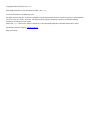 2
2
-
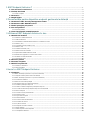 3
3
-
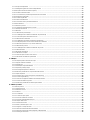 4
4
-
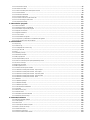 5
5
-
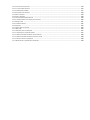 6
6
-
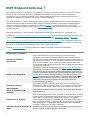 7
7
-
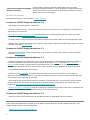 8
8
-
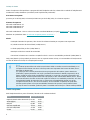 9
9
-
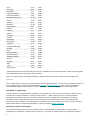 10
10
-
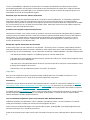 11
11
-
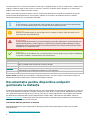 12
12
-
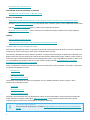 13
13
-
 14
14
-
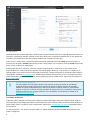 15
15
-
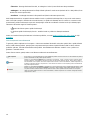 16
16
-
 17
17
-
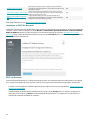 18
18
-
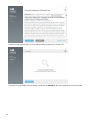 19
19
-
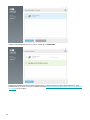 20
20
-
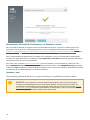 21
21
-
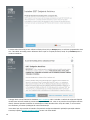 22
22
-
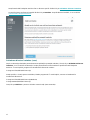 23
23
-
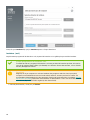 24
24
-
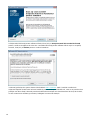 25
25
-
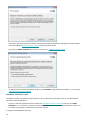 26
26
-
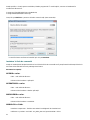 27
27
-
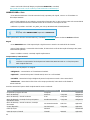 28
28
-
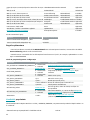 29
29
-
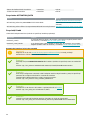 30
30
-
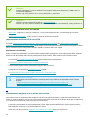 31
31
-
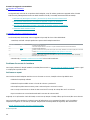 32
32
-
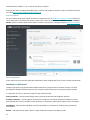 33
33
-
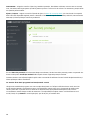 34
34
-
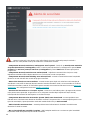 35
35
-
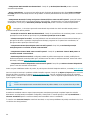 36
36
-
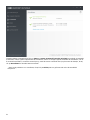 37
37
-
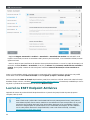 38
38
-
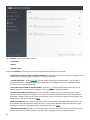 39
39
-
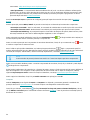 40
40
-
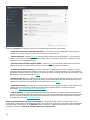 41
41
-
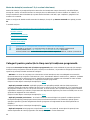 42
42
-
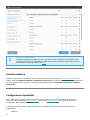 43
43
-
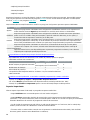 44
44
-
 45
45
-
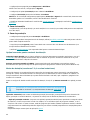 46
46
-
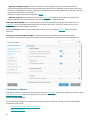 47
47
-
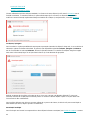 48
48
-
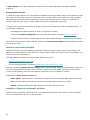 49
49
-
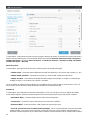 50
50
-
 51
51
-
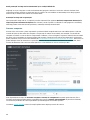 52
52
-
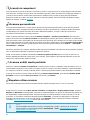 53
53
-
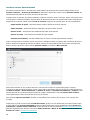 54
54
-
 55
55
-
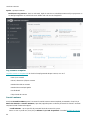 56
56
-
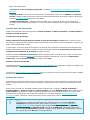 57
57
-
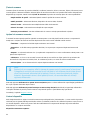 58
58
-
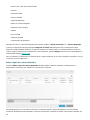 59
59
-
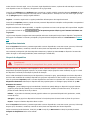 60
60
-
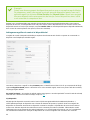 61
61
-
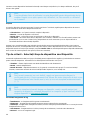 62
62
-
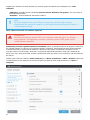 63
63
-
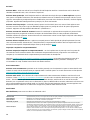 64
64
-
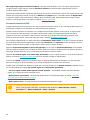 65
65
-
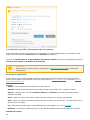 66
66
-
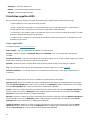 67
67
-
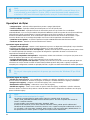 68
68
-
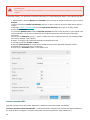 69
69
-
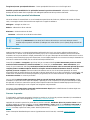 70
70
-
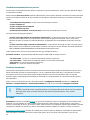 71
71
-
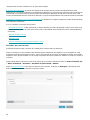 72
72
-
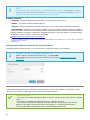 73
73
-
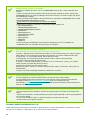 74
74
-
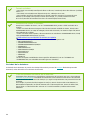 75
75
-
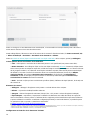 76
76
-
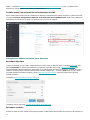 77
77
-
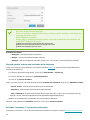 78
78
-
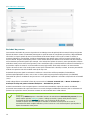 79
79
-
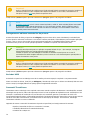 80
80
-
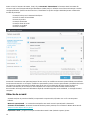 81
81
-
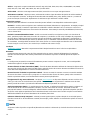 82
82
-
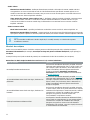 83
83
-
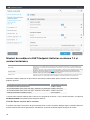 84
84
-
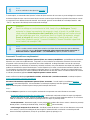 85
85
-
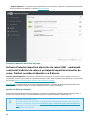 86
86
-
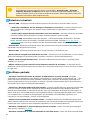 87
87
-
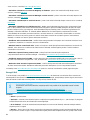 88
88
-
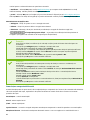 89
89
-
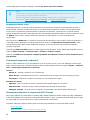 90
90
-
 91
91
-
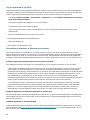 92
92
-
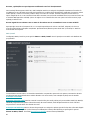 93
93
-
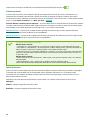 94
94
-
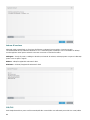 95
95
-
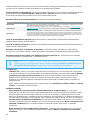 96
96
-
 97
97
-
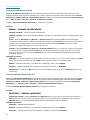 98
98
-
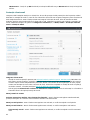 99
99
-
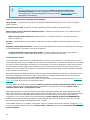 100
100
-
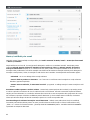 101
101
-
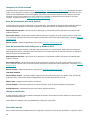 102
102
-
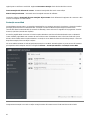 103
103
-
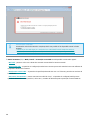 104
104
-
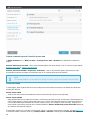 105
105
-
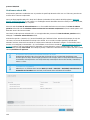 106
106
-
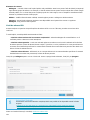 107
107
-
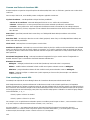 108
108
-
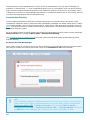 109
109
-
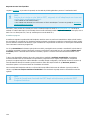 110
110
-
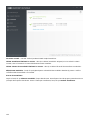 111
111
-
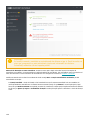 112
112
-
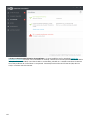 113
113
-
 114
114
-
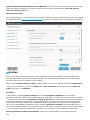 115
115
-
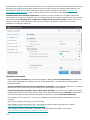 116
116
-
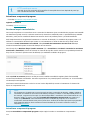 117
117
-
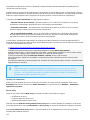 118
118
-
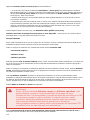 119
119
-
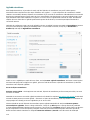 120
120
-
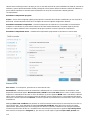 121
121
-
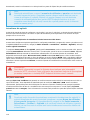 122
122
-
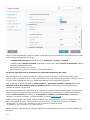 123
123
-
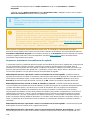 124
124
-
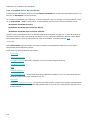 125
125
-
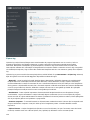 126
126
-
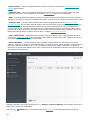 127
127
-
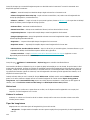 128
128
-
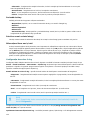 129
129
-
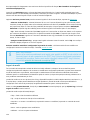 130
130
-
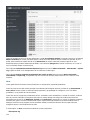 131
131
-
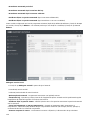 132
132
-
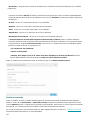 133
133
-
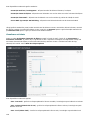 134
134
-
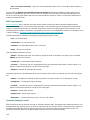 135
135
-
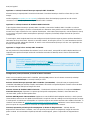 136
136
-
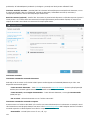 137
137
-
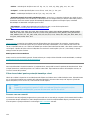 138
138
-
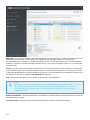 139
139
-
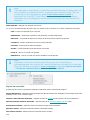 140
140
-
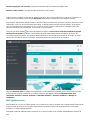 141
141
-
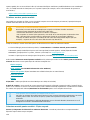 142
142
-
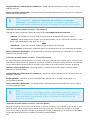 143
143
-
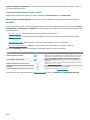 144
144
-
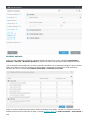 145
145
-
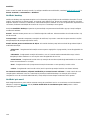 146
146
-
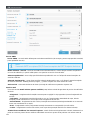 147
147
-
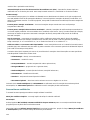 148
148
-
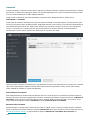 149
149
-
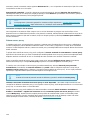 150
150
-
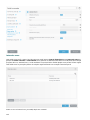 151
151
-
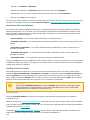 152
152
-
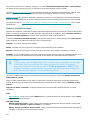 153
153
-
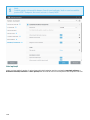 154
154
-
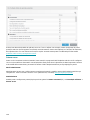 155
155
-
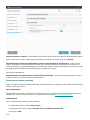 156
156
-
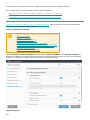 157
157
-
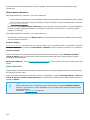 158
158
-
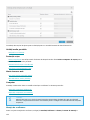 159
159
-
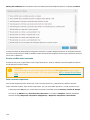 160
160
-
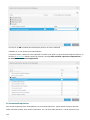 161
161
-
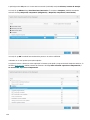 162
162
-
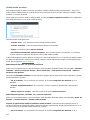 163
163
-
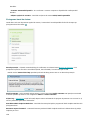 164
164
-
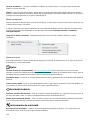 165
165
-
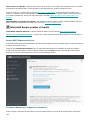 166
166
-
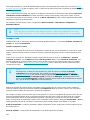 167
167
-
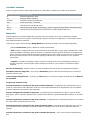 168
168
-
 169
169
-
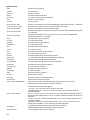 170
170
-
 171
171
-
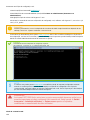 172
172
-
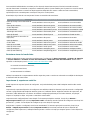 173
173
-
 174
174
-
 175
175
ESET Endpoint Antivirus 7 Manualul proprietarului
- Categorie
- Software de securitate antivirus
- Tip
- Manualul proprietarului
Lucrări înrudite
-
ESET Endpoint Security 7 Manualul proprietarului
-
ESET Endpoint Security for Windows 8 Manualul proprietarului
-
ESET Endpoint Security Manualul utilizatorului
-
ESET Endpoint Security for Android 3.x Google Play download Manualul proprietarului
-
ESET Endpoint Antivirus for Windows 9 Manualul proprietarului
-
ESET NOD32 Antivirus 14 Manualul proprietarului
-
ESET Endpoint Security for Windows 9 Manualul proprietarului
-
ESET NOD32 Antivirus 13 Manualul proprietarului
-
ESET Endpoint Security for Android Manualul utilizatorului
-
ESET Internet Security 14 Manualul proprietarului